IPTV (Краткая инструкция по пользованию) |
Сокращение IPTV (оно же DVB-IP или TVoIP) НЕ означает «телевидение, вещающее через Интернет». Начало этой аббревиатуры (IP), значит лишь то, что используется данный протокол передачи данных, но с самим Интернетом это никак не связано. IPTV напоминает кабельное телевидение, только сигнал его идет по Интернет-кабелю. Вещание ведется в форматах MPEG2/MPEG4. IPTV можно смотреть как на компьютере, так и на телеприставке. Установить программу можно следующим образом. Сначала нужно скачать сам IPTV player и playlist: Далее запускаем скаченный файл и проходим несложную процедуру установки IPTV Player. После запуска нажмите «Далее»: |
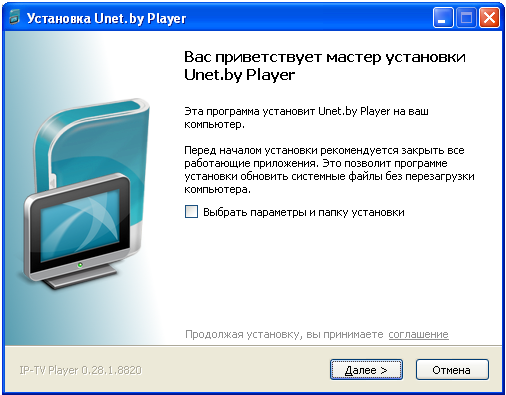 |
Затем выберите «Настройка параметров» и снимите все флажки. Нажимаем кнопку «Установить»: |
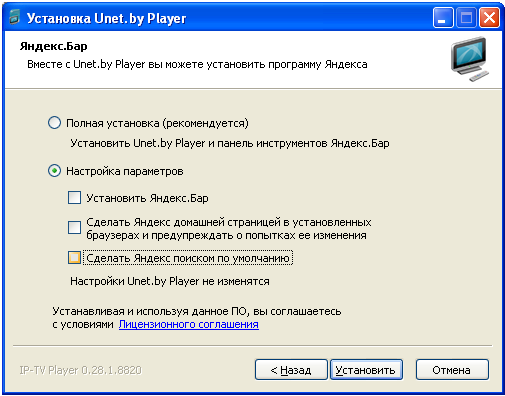 |
После установки нажимаем «Готово». Далее на рабочем столе Вашего компьютера появится ярлык для запуска IPTV Player: |
 |
|
При первом запуске IPTV Player вам предложат выполнить выбор провайдера; Выберите пустой профиль и нажмите кнопку OK |
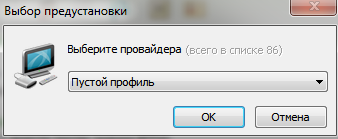 |
После входа в плеер нужно зайти в меню настройки. Для этого нужно либо нажать соответствующий значок (отмечено на рисунке), либо комбинацию кнопок Ctrl+P: |
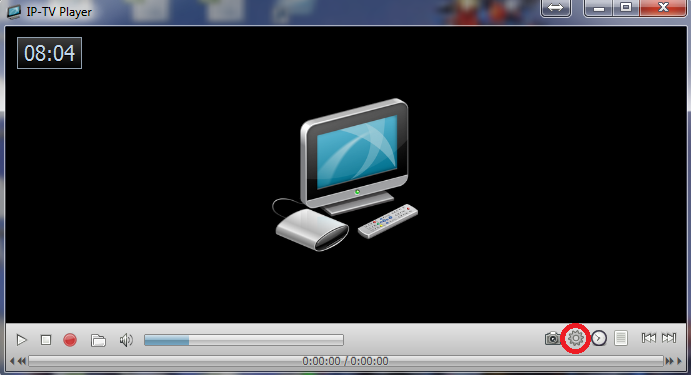 |
Далее на вкладке "Общие" в поле "Адрес списка каналов" в выплывающем списке выбираем пункт "Выбрать файл со списком каналов..." |
 |
В появившемся окне выбираем путь к файлу playlist.m3u (он появится после запуска первоначальной установки, либо скачайте его с сайта): |
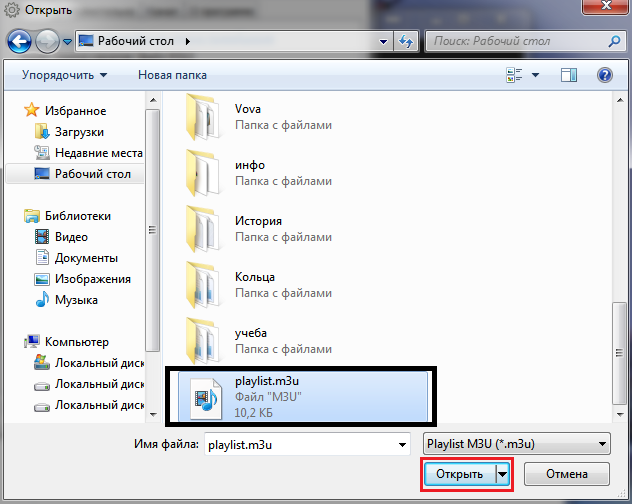 |
Закрываем меню настройки и переходим к просмотру каналов. |
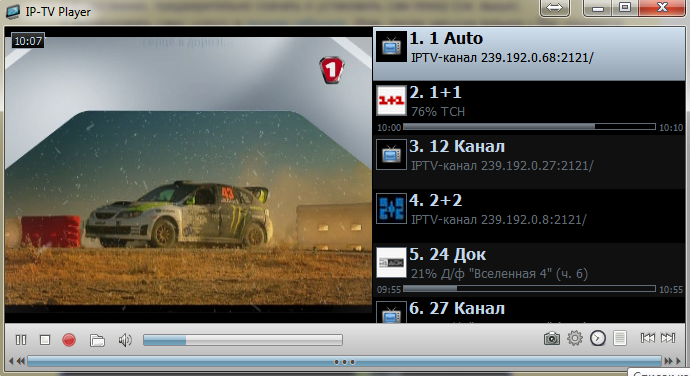 |
Справа у Вас буду показаны каналы. Для того чтобы переключиться на один из них, сделайте двойной клик левой кнопкой мыши (ЛКМ) по нему! Или нажмите правой кнопкой мыши (ПКМ) и выделите «Выбрать» Если Вы нажмете кнопку Чтобы развернуть видео на полный экран, нажмите клавишу “F”. Чтобы убрать/отобразить список каналов нажмите кнопку Для записи видео нажмите Для того чтоб сделать фотографию нажмите Если Вы нажмёте кнопку |
Однако, некоторые антивирусные программы могут мешать работать IPTV. Рассмотрим, как исключить такую возможность. Kaspersky Internet Security (вариант 1) Откройте Kaspersky Internet Security, вверху справа нажмите ссылку "Настройка"В окне "Настройка" слева в списке выберите пункт "Угрозы и исключения"В правом окне в поле "Исключения" нажмите кнопку "Настройка"В открывшемся окне "Доверенная зона" выберите вкладку "Доверенные программы" и нажмите на ссылку "Добавить"В контекстном меню выберите "Обзор", найдите файл IpTvPlayer.exe и нажмите "Открыть"В окне "Исключения для программы" поставьте галочки напротив всех пунктов и нажмите "ОК" во всех окнах |
Kaspersky Internet Security (вариант 2) Настройка → Сетевой экран → Система фильтрации → Настройка → Правила для приложений Нажмите добавить и укажите путь к IpTvPlayer.exe Нажмите кнопку "Шаблон" и выберите "Разрешить всё" Перейдите на вкладку "Правила для пакетов" Создайте правило "Разрешать входящие и исходящие IGMP/RGMP пакеты" |
Dr.Web Security Space Найдите в системном трее значок Dr.Web и нажмите правой кнопкой В меню выберите Firewall → Настройки, перейдите в раздел "Приложения" Если пункт IpTvPlayer.exe в списке уже есть, то выделите и нажмите "Изменить", если нет, то нажмите "Создать" и укажите путь к IpTvPlayer.exe Выберите тип правила "Разрешать всё", нажмите OK Снова найдите в системном трее значок Dr.Web и нажмите правой кнопкой В меню выберите SpIDer Guard → Настройки, перейдите в раздел "Исключения" В поле "Список исключаемых путей и файлов" введите "iptvplayer*.ini", нажмите "Добавить" и OK |
ESET Smart Security Зайдите в меню "Дополнительные настройки" нажатием "F5" или "Настройки → Дополнительные настройки"Слева в меню перейдите в раздел "Персональный файервол", в секции "Режим фильтрации" выберите "Интерактивный режим" Слева в меню перейдите в раздел "Правила и зоны, в секции "Редактор правил и зон" нажмите кнопку "Настройки" Создайте правило для протокола "IGMP": "Имя" - любое слово, "Направление" - любое, "Действие" - разрешить, "Протокол" - IGMP Везде нажмите "ОК" и закройте программу, она остается висеть в трее Запустите плеер и NOD32 попросит действие Поставьте галочку "Запомнить действие (создать правило) Откройте "Расширенные параметры" и нажмите кнопку "Пользовательское правило": "Направление" - любое, "Действие" - разрешить Нажмите ОК. |
|
При возникновении дополнительных вопросов по настройке IPTV Player вы можете обратиться на официальный сайт проигрывателя: http://borpas.info/iptvplayer |